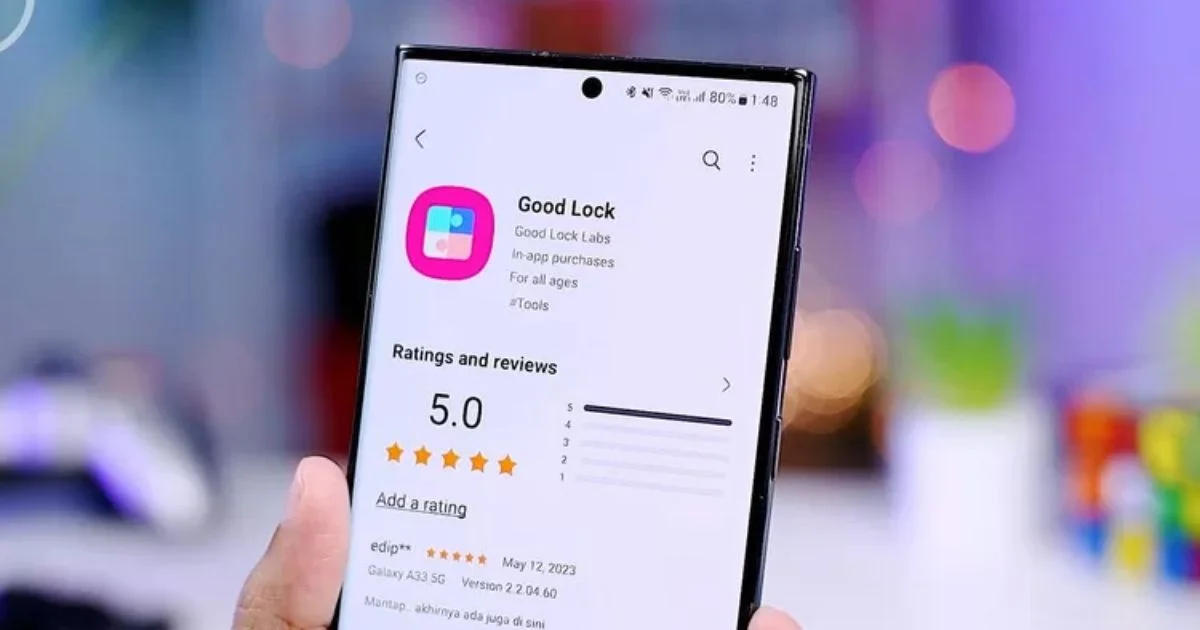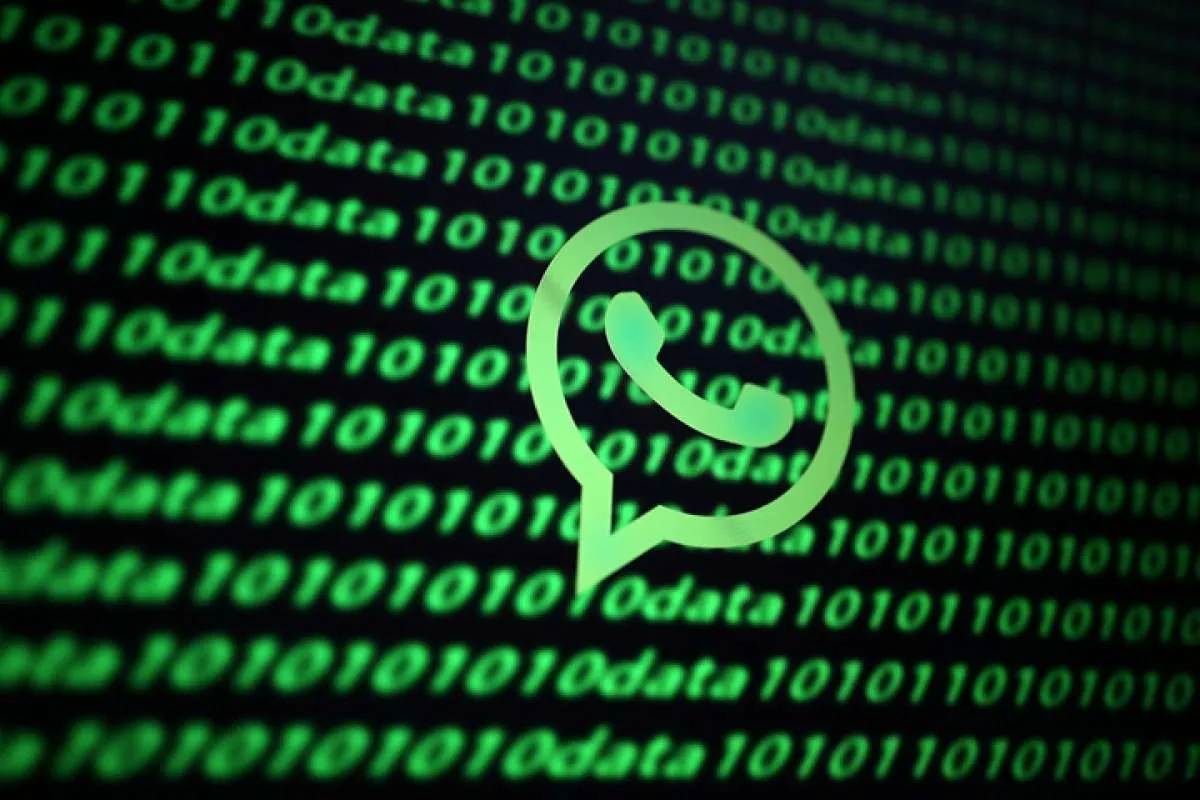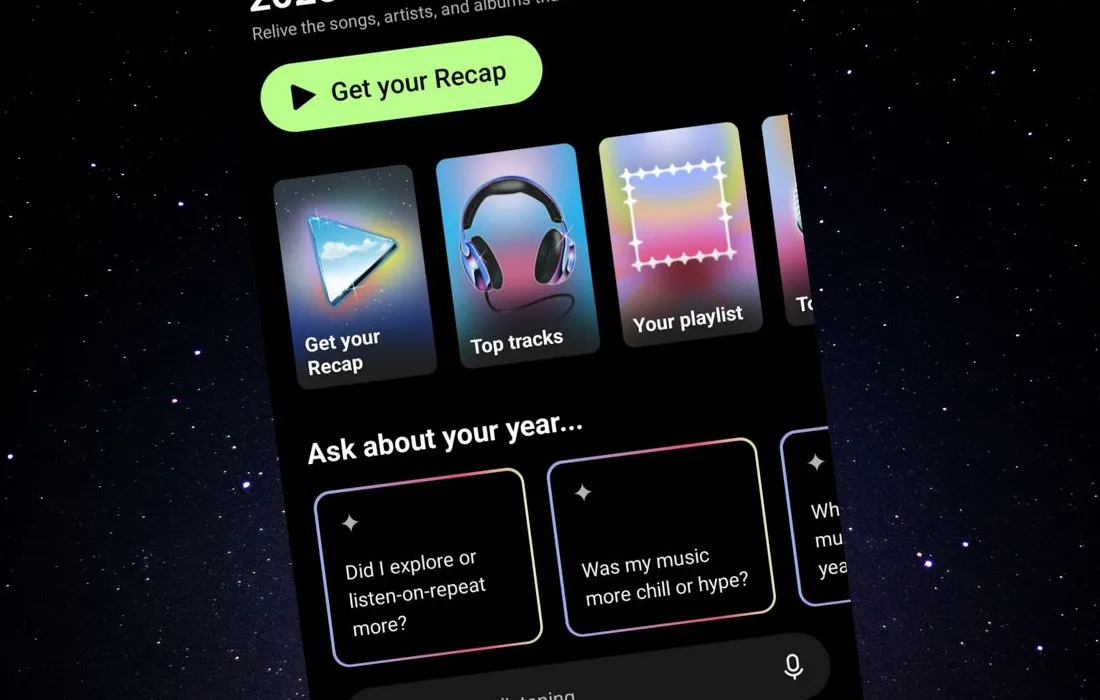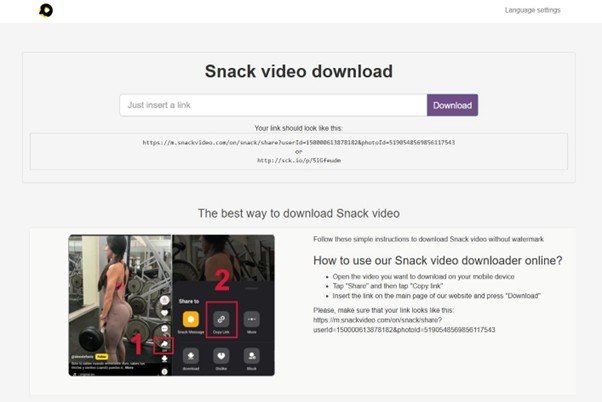3 Cara Mengubah Huruf Kapital di Microsoft Excel dengan Mudah

Pelitadigital.com – 3 Cara Mengubah Huruf Kapital di Microsoft Excel dengan Mudah – Microsoft Excel merupakan aplikasi pengolah data yang sangat populer dan digunakan secara luas, baik untuk keperluan bisnis maupun pendidikan. Meski begitu, banyak yang belum tahu bahwa Excel juga memiliki fitur untuk mengubah format teks, seperti mengubah huruf kecil menjadi huruf kapital atau sebaliknya. Meskipun fitur ini tidak sejelas di Microsoft Word, ada beberapa cara yang bisa digunakan untuk melakukan perubahan ini. Berikut penjelasannya secara rinci.
Fungsi Pengubahan Huruf pada Microsoft Excel
Dalam Microsoft Excel, terdapat tiga fungsi utama yang digunakan untuk mengubah format huruf pada teks:
- Upper Case: Mengubah semua huruf menjadi huruf kapital.
- Lower Case: Mengubah semua huruf menjadi huruf kecil.
- Proper Case: Mengubah huruf pertama setiap kata menjadi kapital dan sisanya huruf kecil.
Fungsi-fungsi ini sangat berguna terutama ketika kita ingin membuat data lebih rapi dan mudah dibaca.
Cara Mengubah Huruf Kapital di Excel Menggunakan Formula
Salah satu cara paling sederhana untuk mengubah huruf kapital di Excel adalah dengan menggunakan formula. Berikut langkah-langkahnya:
- Buka dokumen Excel yang ingin Anda edit.
- Buat kolom tambahan di sebelah kanan kolom teks yang ingin Anda ubah. Misalnya, jika teks berada di kolom A, buat kolom tambahan di kolom B.
- Masukkan formula
=UPPER(A1)di kolom B1 untuk mengubah teks di sel A1 menjadi huruf kapital. - Tekan Enter.
- Seret formula ke bawah untuk mengubah semua teks di kolom A menjadi huruf kapital.
- Salin hasil di kolom B, lalu tempelkan kembali sebagai nilai di kolom A untuk menghindari kesalahan formula.
- Hapus kolom B jika sudah tidak diperlukan.
Untuk mengubah huruf kapital menjadi huruf kecil, gunakan formula =LOWER(A1). Sedangkan untuk Proper Case, gunakan formula =PROPER(A1).
Menggunakan Microsoft Word untuk Mengubah Huruf Kapital dari Data Excel
Jika Anda tidak ingin repot dengan formula, Anda bisa menggunakan Microsoft Word sebagai alternatif:
- Salin data Excel yang ingin Anda ubah.
- Tempel data tersebut di dokumen Microsoft Word.
- Blok teks yang ingin Anda ubah, lalu gunakan fitur Change Case di tab Home.
- Pilih format yang diinginkan: Capitalize Each Word, UPPERCASE, atau lowercase.
- Salin kembali data dari Word ke Excel.
Mengubah Huruf Kapital di Excel Menggunakan VBA Macro
Untuk pengguna yang lebih mahir, VBA (Visual Basic for Applications) dapat digunakan untuk mengotomatisasi perubahan huruf. Berikut langkah-langkahnya:
- Buka Excel dan tekan Alt + F11 untuk membuka Visual Basic Editor.
- Klik kanan pada workbook yang sesuai di panel kiri, pilih Insert, lalu pilih Module.
- Salin kode VBA berikut sesuai kebutuhan:Upper Case:
vba
Sub Uppercase()
For Each Cell In Selection
If Not Cell.HasFormula Then
Cell.Value = UCase(Cell.Value)
End If
Next Cell
End Sub
Lower Case:
vba
Sub Lowercase()
For Each Cell In Selection
If Not Cell.HasFormula Then
Cell.Value = LCase(Cell.Value)
End If
Next Cell
End Sub
Proper Case:
vba
Sub Propercase()
For Each Cell In Selection
If Not Cell.HasFormula Then
Cell.Value = Application.WorksheetFunction.Proper(Cell.Value)
End If
Next Cell
End Sub
- Simpan workbook sebagai Excel Macro-Enabled Workbook.
- Untuk menjalankan macro, pilih sel yang ingin diubah, lalu jalankan macro sesuai dengan kebutuhan.
Dengan memahami dan menggunakan ketiga metode di atas, Anda bisa dengan mudah mengubah format teks di Microsoft Excel sesuai dengan keperluan. Pilihlah metode yang paling sesuai dengan kebutuhan dan kenyamanan Anda. Selamat mencoba!